Nếu bạn đang sử dụng một chiếc điện thoại chạy hệ điều hành Android như Samsung, Huawei, Xiaomi, Oppo,… Và sau một thời gian sử dụng, bạn gặp phải tình trạng máy chạy chậm, giật lag. Điều này có thể là do thiết bị của bạn cần được “thải độc”. Hãy tham khảo cách reset điện thoại Android dưới đây để giải phóng thiết bị.
Kiểm tra camera của Samsung S22 Ultra, iPhone 13 Pro Max và Huawei P50 Pro.
So sánh máy ảnh của iPhone 13 Pro và Pixel 6 Pro.
IPhone 13 Pro Max đối đầu với Google Pixel 6 Pro thế nào?

1. Khôi phục cài đặt gốc nhằm giải quyết một số vấn đề về phần mềm hoặc đơn giản là xoá dữ liệu người dùng khỏi thiết bị đó
Dưới đây là những dấu hiệu đã đến lúc cần khởi động lại điện thoại.
1.1. Điện thoại bị xung đột phần mềm
Xung đột phần mềm là hiện tượng khi hai hoặc nhiều chương trình phần mềm không thể chạy đồng thời trên một thiết bị. Điều này gây ra sự đối kháng và xung đột giữa chúng, thường xảy ra do sự xâm nhập của virus vào phần mềm hoặc phần cứng. Nguyên nhân khác có thể là do vấn đề lập trình, khi các ứng dụng cạnh tranh nhau để chiếm giữ tài nguyên bộ nhớ và thiết bị ngoại vi trên điện thoại.
Người dùng cảm thấy khó chịu vì sự xung đột này. Trong quá trình sử dụng, máy có thể bị đóng ứng dụng đột ngột và gặp vấn đề về pin cũng như sự không ổn định.
1.2. Quên mật mật khẩu điện thoại
Có rất nhiều người dùng gặp khó khăn khi thay đổi mật khẩu mới và không thể nhớ để mở khóa. Tuy nhiên, có một cách reset điện thoại an toàn để giúp bạn mở khóa.
1.3. Điện thoại hoạt động với tốc độ quá chậm
Thử reset máy để tăng tốc độ hoạt động, vì máy có thể giảm tốc độ do nhiều lý do như dung lượng đầy, tệp rác quá nhiều,…
1.4. Muốn xóa toàn bộ dữ liệu
Nếu bạn muốn bán hoặc chuyển nhượng máy cho người khác, bạn chỉ cần khôi phục cài đặt ban đầu. Bạn có thể yên tâm giao máy cho họ mà không cần lo lắng về việc thông tin bị rò rỉ. Tuy nhiên, đừng quên sao lưu những dữ liệu quan trọng trước khi thực hiện việc đặt lại.
2. Những lưu ý trước khi thực hiện reset điện thoại Android
Trước khi khôi phục cài đặt gốc điện thoại Samsung, Huawei, Oppo,… Bạn nên lưu ý một số vấn đề sau:.
Ghi nhớ mật khẩu điện thoại và tài khoản Google.
Thực hiện backup dữ liệu.
Đảm bảo điện thoại được sạc đầy bình và có kết nối internet.
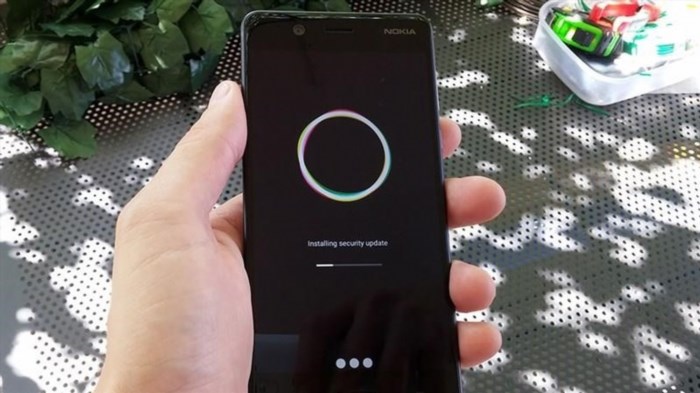
3. Hướng dẫn khôi phục cài đặt gốc cho từng dòng điện thoại Android
3.1. Cách reset điện thoại Samsung
Để đặt lại điện thoại Samsung, bạn cần thực hiện như sau:
Khôi phục từ phần thiết lập:.
Vào mục Cài đặt, sau đó chọn Quản lý chung. Tiếp theo, chọn Xóa và nhấn vào Khôi phục cài đặt gốc. Cuối cùng, nhấn vào Đặt lại thiết bị.
Khởi động lại bằng nút bấm cứng:.
Bước 1: Tắt toàn bộ nguồn và nhấn giữ nút Nguồn + Trang chủ + Tăng âm lượng để truy cập vào chế độ khôi phục.
Bước 2: Lựa chọn Xóa dữ liệu/Đặt lại cài đặt gốc.
Bước 3: Chọn Yes > Chọn Khởi động lại hệ thống ngay bây giờ.
3.2. Cách reset điện thoại Oppo, Realme
Khôi phục từ phần thiết lập:.
Bước 1: Truy cập vào Cài đặt > Chọn phần Cài đặt bổ sung.
Bước 2: Chọn Sao lưu và khôi phục > Lựa chọn Khôi phục về cài đặt ban đầu.
Bước 3: Nhấn Xóa toàn bộ thông tin > Chọn Xác nhận để thực hiện xóa dữ liệu.
Khởi động lại bằng nút bấm cứng:.
Bước 1: Nhấn cùng lúc phím giảm âm lượng và nút nguồn.
Bước 2: Chọn hình thức ngôn ngữ mà bạn có thể nắm bắt được.
Bước 3: Lựa chọn Wipe Data để thực hiện xoá thông tin.
Bước 4: Nhấn vào Wipe All Data and Removable Application để xóa tất cả dữ liệu và ứng dụng trên di động.
Bước 5: Nhấn OK > Tiếp tục nhấn OK sau khi hoàn thành xóa dữ liệu.
Bước 6: Nhấn Khởi động lại để khởi động lại điện thoại > Nhấn Đồng ý.
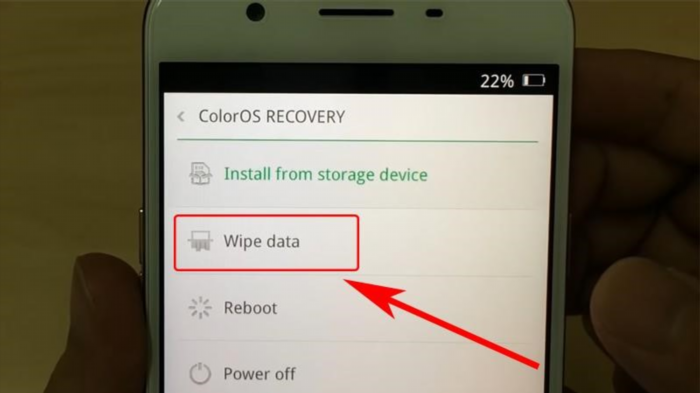
3.3. Cách reset điện thoại Xiaomi, Redmi
Khôi phục từ phần thiết lập:. Để khôi phục cài đặt gốc Xiaomi, bạn cần thực hiện theo các bước sau:
Bước 1: Trước tiên bạn cần đăng xuất tài khoản Google ra khỏi thiết bị.
Truy cập vào Cài đặt và chọn Tài khoản & đồng bộ. Sau đó, lựa chọn Google và tài khoản Gmail cần thêm. Tiếp theo, nhấn nút Thêm và chọn Xoá tài khoản để hoàn tất quá trình.
Bước 2: Đăng xuất tài khoản của Mi.
Vào mục Cài đặt, chọn Tài khoản Mi, sau đó chọn Đăng xuất và tiếp tục chọn Xoá. Tiếp theo, chọn Giữ và nhập lại mật khẩu xác thực. Cuối cùng, nhấn OK.
Bước 3: Phục hồi thiết lập ban đầu.
Vào phần Cài đặt, sau đó chọn mục Giới thiệu điện thoại. Tiếp theo, chọn Đặt lại dữ liệu gốc và nhấn vào tùy chọn Xóa tất cả dữ liệu.
Khởi động lại bằng nút bấm cứng:.
Bước 1: Đóng nguồn điện thoại. di động.
Bước 2: Nhấn và giữ cùng lúc phím nguồn và nút tăng âm lượng.
Bước 3: Sử dụng nút tăng/giảm âm lượng để di chuyển và nút nguồn để chọn Wipe Data.
Bước 4: Lựa chọn tiếp Wipe All Data > Lựa chọn Xác nhận.
Bước 5: Chờ cho đến khi giao diện hiển thị xuất hiện và sau đó nhấn vào Quay lại menu chính.
Bước 6: Nhấn Khởi động lại > Nhấn Khởi động lại hệ thống.
3.4. Cách reset điện thoại Huawei
Khôi phục từ phần thiết lập:.
Bước 1: Chọn Cài đặt > Vào Hệ điều hành.
Bước 2: Chọn Reset > Chọn Restore to original data.
Bước 3: Chọn Reset điện thoại > Nhấn vào Reset điện thoại.
Khôi phục bằng nút cứng:
Bước 1: Đóng nguồn điện thoại. di động.
Bước 2: Nhấn và giữ 2 nút nguồn và tăng âm lượng cho đến khi giao diện của điện thoại Huawei xuất hiện.
Bước 3: Nhấn lựa chọn Xóa Dữ liệu/Đặt lại cài đặt gốc.
Bước 4: Đợi cho đến khi phục hồi và chọn Khởi động lại hệ thống ngay bây giờ để khởi động lại điện thoại.
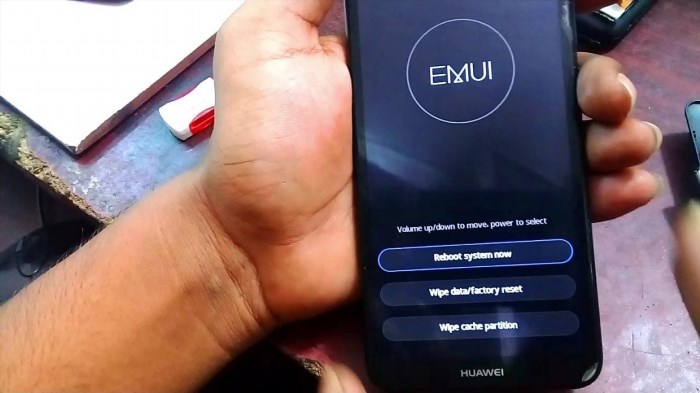
3.5. Cách reset điện thoại HTC
Cách khôi phục cài đặt gốc của HTC từ phần cài đặt:
Bước 1: Truy cập vào Cài đặt > Chọn Sao lưu & khôi phục cài đặt ban đầu.
Bước 2: Truy cập vào cài đặt lại của điện thoại.
Bước 3: Bấm Xóa hết dữ liệu > Nhấn OK.
Khởi động lại bằng nút bấm cứng:.
Bước 1: Đóng nguồn điện thoại.
Bước 2: Nhấn đồng thời nút giảm âm lượng và nút nguồn.
Bước 3: Chọn Factory Reset bằng cách nhấn các nút tăng giảm âm lượng để điều hướng và nút nguồn để chọn.
3.6. Cách reset điện thoại Vsmart
Khôi phục từ phần thiết lập:.
Bước 1: Truy cập vào Cài đặt > Chọn Hệ thống.
Bước 2: Chọn Tùy chọn thiết lập lại > Chọn Xóa tất cả dữ liệu (thiết lập lại thiết bị).
Bước 3: Lựa chọn Reset điện thoại > Lựa chọn Xóa tất cả.
Khởi động lại bằng nút bấm cứng:.
Bước 1: Ngắt kết nối nguồn của thiết bị.
Bước 2: Giữ đồng thời nút Nguồn và nút Giảm âm lượng cho đến khi màn hình hiển thị chữ START màu xanh, sau đó thả tay.
Bước 3: Sử dụng phím Tăng/Giảm âm lượng để điều chỉnh menu để truy cập chế độ Recovery > Sử dụng nút Nguồn để chọn Wipe Data/Factory Reset.
Bước 4: Chọn Yes để xác nhận > Chọn Reboot system now để khởi động lại máy.
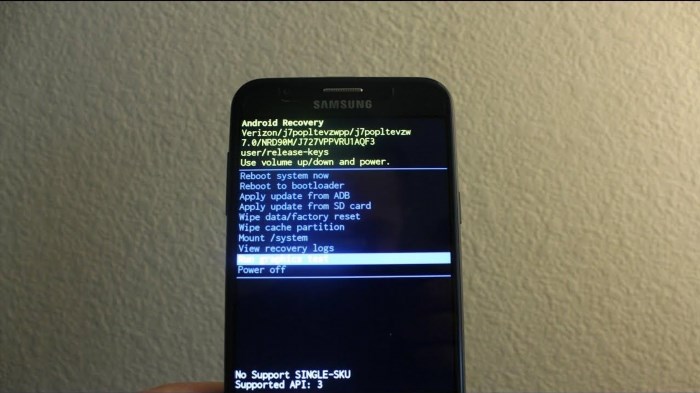
3.7. Cách reset điện thoại Asus
Khôi phục từ phần thiết lập:.
Bước 1: Truy cập vào Cài đặt > Chọn Sao lưu và khôi phục.
Bước 2: Lựa chọn Đặt lại dữ liệu ban đầu > Thiết lập lại thiết bị.
Khởi động lại bằng nút bấm cứng:.
Bước 1: Đóng nguồn điện thoại. di động.
Bước 2: Nhấn giữ nút Nguồn và giảm âm lượng cho đến khi điện thoại rung lên, sau đó thả tay.
Bước 3: Sử dụng nút giảm âm lượng di chuyển và nút nguồn để chọn Wipe Data/Factory Reset > Chọn Yes.
Bước 4: Lựa chọn tiếp Reboot hệ thống ngay bây giờ.
3.8. Cách reset điện thoại Sony
Khôi phục từ phần thiết lập:.
Bước 1: Truy cập vào Cài đặt > Chọn Hệ thống > Khôi phục > Khôi phục dữ liệu ban đầu.
Bước 2: nhấp vào Cài đặt lại điện thoại > Chọn Xóa toàn bộ.
Nếu bạn quên mật khẩu khóa màn hình trên điện thoại Sony Android, bạn không thể thực hiện Hard Reset mà phải sử dụng Sony PC Companion để được hỗ trợ.
Bước 1: Tải và cài đặt Sony PC Companion xuống máy tính > Tắt máy điện thoại.
Bước 2: Khởi động ứng dụng Sony PC Companion > Sửa chữa phần mềm.
Bước 3: Chọn Đây > Nhấn Tiếp theo.
Bước 4: Chọn Yes, tôi biết thông tin tài khoản Google của mình > Nhấn Next.
Bước 5: Đợi phần mềm tải bản ghi dữ liệu.
Bước thứ 6: Giữ phím giảm âm lượng và cắm cáp kết nối Xperia với máy tính cho đến khi giao diện mới xuất hiện.
Bước 7: Chọn ô Tôi hiểu rằng nội dung cá nhân của tôi sẽ bị mất > Sau đó nhấn Next.
Bước 8: Nhấn Next để tiếp tục (Không được ngắt kết nối Xperia với máy tính vào thời điểm này).
Bước 9: Đợi Xperia Companion tải bản firmware của thiết bị về và tự động cài đặt vào thiết bị Xperia.
Bước 10: Khởi động lại smartphone.
Các bước khôi phục cài đặt gốc trên các dòng điện thoại Android thường tương đối giống nhau. Nếu bạn gặp khó khăn trong quá trình thực hiện, hãy đến một cửa hàng sửa chữa điện thoại uy tín để nhận được sự hỗ trợ!
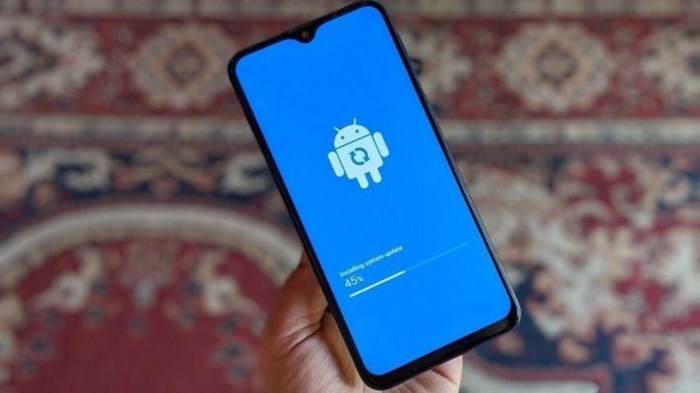
Tapchimobile.Org.Com.Vn là một chuỗi cửa hàng điện thoại chính hãng uy tín đã có hơn 8 năm kinh nghiệm. Mobile World chuyên phân phối các dòng điện thoại iPhone, Samsung, Google chính hãng, Fullbox, quốc tế và like new.
Ở tapchimobile.Org, bạn luôn có thể tìm thấy điện thoại với giá rẻ hơn thị trường từ 10-30% và được cam kết bảo hành đầy đủ với nhiều gói bảo hành khác nhau. Hiện nay, Mobile World đã hợp tác với các ngân hàng và tổ chức tín dụng uy tín để cung cấp gói trả góp 0% cho khách hàng.
